Възстановете липсващия НОВ елемент от контекстното меню във File Explorer
Липсва ли вашето НОВО контекстно меню в Windows 11 , Windows 10, Windows 8, Windows 7 или Windows Vista ? Когато щракнете с десния бутон в Windows File Explorer , ще видите запис „Нов“, който ви позволява да създавате нови папки, преки пътища, файлове, документи и т.н.

НОВО контекстно меню липсва в Windows
Ако елементът за създаване на НОВИ(NEW) документи липсва от контекстното меню на Windows File Explorer , можете да го създадете отново, като следвате инструкциите. Това обикновено се случва поради липса или повреда на ключ на системния регистър. Следователно това включва промяна на стойност на регистъра.
Въведете regedit в полето Run и натиснете Enter, за да отворите редактора на системния регистър .
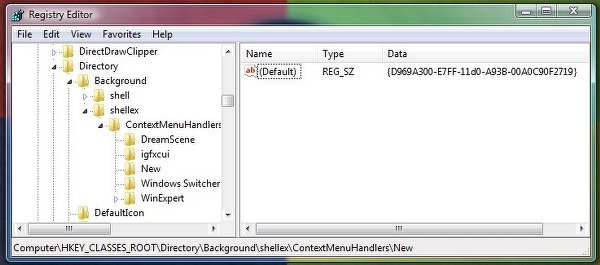
Уверете се, че ключът на системния регистър “ (По подразбиране)((Default)) “ се намира на
HKEY_CLASSES_ROOT\Directory\Background\shellex\ContextMenuHandlers\New\
има стойността, изброена, както следва:
{D969A300-E7FF-11d0-A93B-00A0C90F2719}
Ако не съществува или ако показва различна стойност, създайте го отново, за да съответства на тази стойност.
Рестартирайте Explorer(Restart Explorer) и ще сте готови!
Като алтернатива, ако желаете, можете също да изтеглите тази корекция на системния регистър(this registry fix) . Извлечете съдържанието на zip файла и щракнете върху Recreate-NEW.reg файл, за да добавите съдържанието му към вашия регистър на Windows(Windows Registry) .
Този запис в системния регистър(Registry) съществува само ако е инсталиран компонентът Windows Desktop Update . Ако компонентът Windows Desktop Update не е инсталиран, добавете записа в системния регистър(Registry) и стойността ( По подразбиране(Default) ).
Тази публикация ще ви покаже как да редактирате, добавяте, премахвате елементи от новото контекстно меню(Edit, Add, Remove items from New Context Menu) и тази публикация ще ви помогне, ако елементът на нов текстов документ липсва от контекстното меню в Windows.
Related posts
Премахнете елементи от НОВО подменю в контекстното меню на Explorer
Редактори на контекстното меню: Добавяне, премахване на елементи от контекстното меню в Windows 11
Редактиране, добавяне, възстановяване, премахване на елементи от новото контекстно меню в Windows
Върнете се Отворете командния ред тук вместо PowerShell в Explorer
Премахнете или добавете собствеността на EFS файл от контекстното меню в Windows 10
Безплатната програма за лесно контекстно меню ви позволява да добавяте програма или икона
Преименувайте множество имена на файлове или папки чрез контекстно меню - ContextReplace
Добавете Почистване на диска, за да щракнете с десния бутон върху контекстното меню на твърдите дискове
Щракнете с десния бутон върху Нова папка не работи; Вместо това създава пряк път в Windows
Добавете или премахнете ПИН за стартиране от контекстното меню в Windows 10
Как да добавите Windows Security каскадно контекстно меню
Как да добавите PowerShell към контекстното меню в Windows 10
OneClickFirewall: Блокиране или разрешаване на достъп до Интернет чрез контекстно меню
File Explorer се срива или замръзва при създаване на нова папка в Windows 10
Премахнете контролния панел на NVIDIA от контекстното меню и системната област
Как да добавите променливи на средата към контекстното меню в Windows 11/10
XnShell ви позволява да конвертирате, преоразмерявате, завъртате, редактирате изображения с помощта на контекстно меню
Добавете Open Windows Terminal, за да отворите ВСЕКИ профил в контекстното меню
Щракнете с десния бутон не работи или се отваря бавно в Windows 11/10
Send To Toys: Подобрете контекстното меню Send To на вашия компютър
